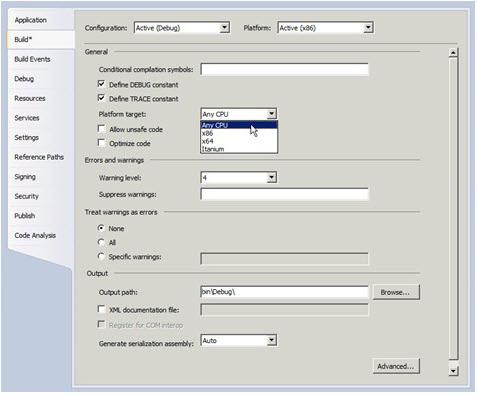Fájlrendszerek, mint minden, ami aIT-szféra, folyamatosan és dinamikusan fejlődik. Ki gondolta volna 1996-ban, hogy az 5-6 évenkénti maximális fat32 méretű fájl elégtelennek tekinthető? És a fat32 fájlméret korlátozása messze nem a fájlrendszer egyetlen hátránya, összehasonlítva más fejlettebb testvérekkel.
Hagyományosan a fat32-t hasonlítják a fájlrendszerhezAz NTFS a Microsoft ötletgazdája is. A fájlrendszer előnyei között szerepel a szinte korlátlan maximális fájlméret (elméleti korlát - 2 exabájt), a fájlok és mappák tömörítésének támogatása, az operációs rendszer hibáival szembeni ellenálló képesség, egy fürt kicsi mérete stb. De van egy jelentős hátránya is - a flash meghajtók, amelyek ma már mind írási, mind adatolvasási / másolási módban annyira népszerűek, gyorsabban működnek az elavult fat32 fájlrendszerrel. Például a rajongók körében nagyon népszerű a flash-meghajtók Corsair Voyager GT fat32 írási sebességgel 17-19 MB / s sebességgel, NTFS-ben pedig "csak" 12-13 MB / s sebességgel. Jelentős különbség, igaz? Sőt, ez az arány nem függ a flash meghajtó hangerejétől, azaz. a felhasználó sebességveszteséget szenved mind a 4, mind a 16 GB-os meghajtóért.
Nyilvánvaló, hogy sok felhasználónak van ilyenProbléma merülhet fel: hogyan lehet egy nagy fat32 fájlt (a nagy szó olyan fájlt jelent, amely meghaladja a fat32 maximális fájlméretét) USB flash meghajtóra írni? Csak egy lehetőség van - fel kell osztania, több részre kell bontania a fájlt. Ennek azonban jó néhány módja van, és melyiket érdemes jobban használni, az a fájltípustól és a felhasználó képzettségétől is függ.
Az egyik legegyszerűbb módszer a használatarchiváló WinRAR. Ez az archiváló már az első verziótól kezdve működhetett az úgynevezett többkötetes archívumokkal, azaz levéltárak, amelyek lényegében egy nagy archívum részei. Azt hiszem, még egy tapasztalatlan felhasználó is könnyen kitalálja a szükséges beállításokat. Csak a megnyíló ablakban, amikor új archívumot hoz létre a megfelelő beviteli mezőben, jelezze egy kötet méretét (bájtban), valamivel kisebbet, mint a fat32 fájl maximális mérete (például 4 000 000 000), és - voila, maga az archiváló létrehozza a szükséges számú kötetet az új archívumból ... Ha megadja a minimális tömörítési arányt, akkor az archiválási folyamat nem tart sokkal több időt, mint a normál másolás. A fájl kibontása egy többkötetes archívumból ugyanúgy folytatódik, mint mindig kicsomagoláskor.
A fájlok kisebb részekre bontásának másik módja- speciális közművek használata. Van elég sok ilyen segédprogram (Split Files, HJSplit, Piranja stb.). Köztük számos ingyenes program. Ennek a megközelítésnek az egyetlen és legjelentősebb hátránya, hogy ugyanazon segédprogramra van szükség a számítógépen, amelyen az alkatrészeket egyetlen egésszé egyesíti. Vannak kivételek e szabály alól, de ritkák. Tehát valószínűleg egy disztribúciós készletet vagy ennek a programnak a hordozható változatát kell magával hordania USB flash meghajtón.
Az előző módszer egyik változataként megtehetihasználja a Total Commander fájlkezelőt. Ez a program nagyon népszerű, és számos számítógépen elérhető. A "Fájlok" menüben válassza a "Fájlok felosztása" elemet, a megnyíló párbeszédpanelen adja meg a kívánt méretet bájtokban, vagy válassza ki a gyakran használt opciók egyikét, és kész. Azon a számítógépen, amelyen vissza akarja állítani az eredeti fájlt, ki kell választania a "Fájlok összegyűjtése" menüpontot, miközben a kurzort az első részen tartja, és rövid idő után megkapja az eredeti fájlt.
Haladóbb felhasználók a felosztáshozegy nagy multimédiás fájl speciális audio és video konvertereket használhat. Számos finomság van ebben a folyamatban. A lényeg az, hogy a kezdő ne feledje, hogy a kapott fájlok mérete nem határozható meg bájt pontossággal, ami azt jelenti, hogy a számításoknál 5-10 százalékkal kisebb fájlméretet kell használni, mint a maximális fájl méret kövér32.